win7如何不自动待机_win7取消自动待机的方法
更新日期:2024-03-23 08:17:36
来源:投稿
手机扫码继续观看

当我们使用windows7旗舰版系统的时候,电脑有一个自动待机的功能,只要你一段时间没有使用就会进入待机状态。但有的用户又不是太需要这个功能,想要让系统不自动待机。那我们要怎么设置呢?下面小编就来给大家介绍win7取消自动待机的方法吧。
具体方法如下:
1、首先点击开始菜单选“控制面板”。
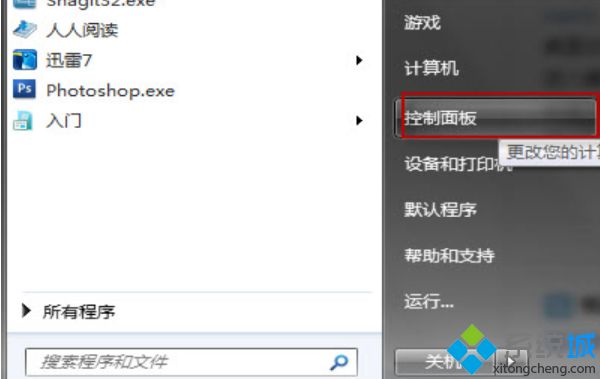
2、在调整计算机的设置中选择“电源选项”。
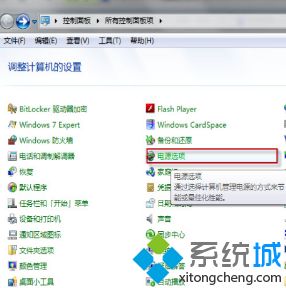
3、在电源选项中选择左上角的“更改计算机睡眠时间”。
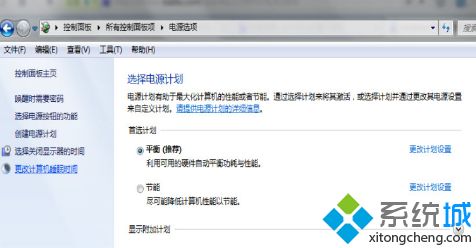
4、再是计算机进入睡眠状态中选择“从不”就设置成功啦。
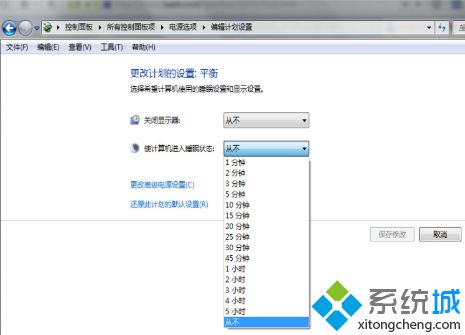
以上就是关于win7如何取消自动待机的方法啦。如果你也有这个需要,可以试试上面的方法哦。希望能对你有所帮助。
该文章是否有帮助到您?
常见问题
- monterey12.1正式版无法检测更新详情0次
- zui13更新计划详细介绍0次
- 优麒麟u盘安装详细教程0次
- 优麒麟和银河麒麟区别详细介绍0次
- monterey屏幕镜像使用教程0次
- monterey关闭sip教程0次
- 优麒麟操作系统详细评测0次
- monterey支持多设备互动吗详情0次
- 优麒麟中文设置教程0次
- monterey和bigsur区别详细介绍0次
系统下载排行
周
月
其他人正在下载
更多
安卓下载
更多
手机上观看
![]() 扫码手机上观看
扫码手机上观看
下一个:
U盘重装视频










